iOS има доста прост интерфейс и неговияПриложението за настройки не е изключение. Повечето контроли са там, където можете да очаквате, под десния етикет и с предвидими опции. Промяната на нещо е лесна и ако не можете да намерите конкретна настройка, има лента за търсене, която може да ви помогне. Ако превключвателят на настройките ви за iPhone е оцветен, това е проблем. Те не ви казват точно защо изведнъж стават неактивни, но отговорът е Ограничения.

Поправете превключвателя на настройките на iPhone в сиво
Отворете приложението Настройки и отидете на Време на екрана. Отидете на Ограничения за съдържание и поверителност. Следващият екран съдържа дълъг списък от настройки, които можете да управлявате. Прегледайте ги всички и проверете кои от тях са зададени за „Не позволявайте“. Докоснете настройката, която е зададена на „Не позволявайте“, и я променете на „Разреши“.
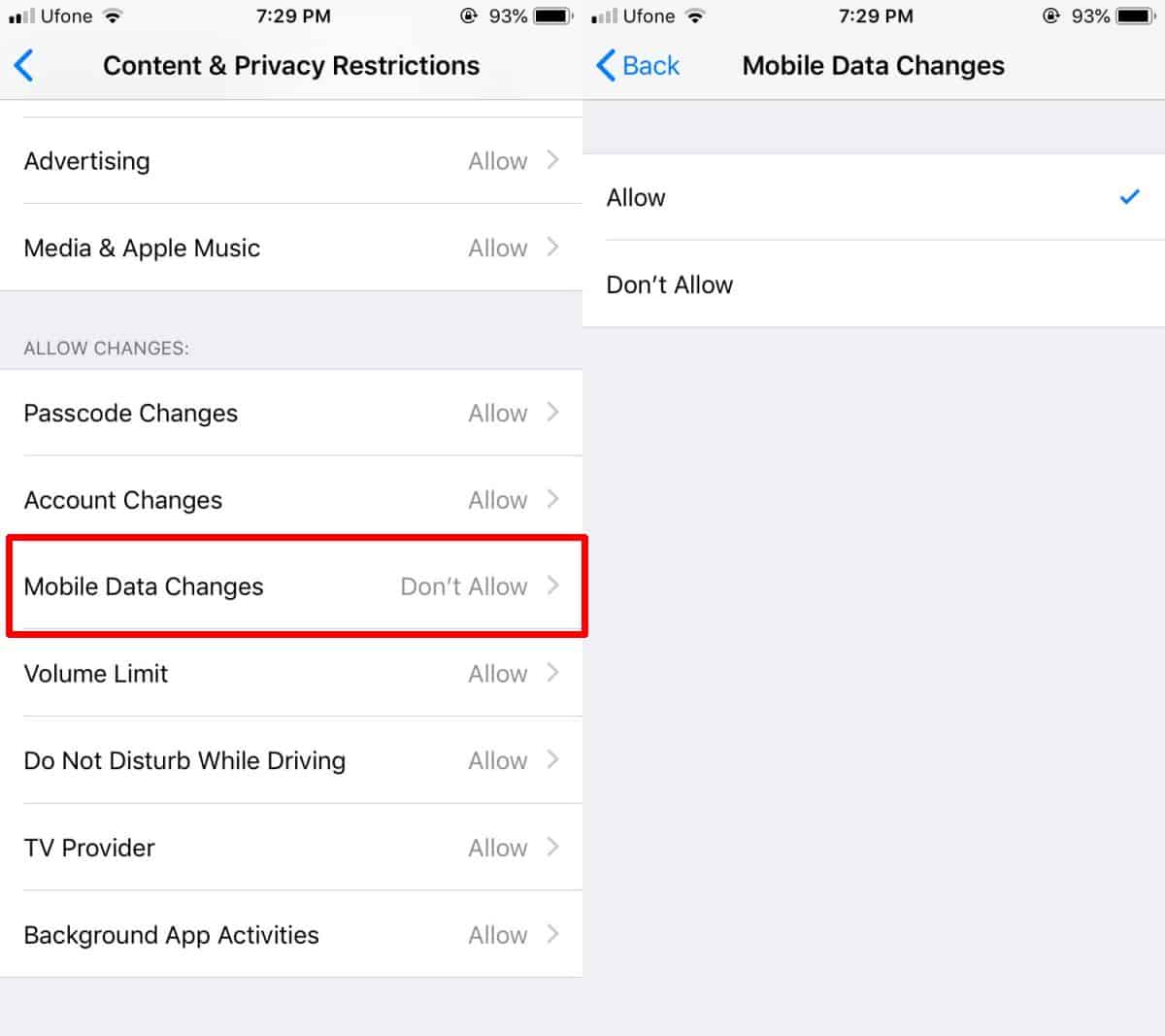
Всяка настройка в приложението за настройки на iPhone, която бешесиво може да се определи тук. Тези ограничения обикновено са родителски контрол, който ви позволява да контролирате съдържанието, което е достъпно на iPhone. Ако не можете да използвате определени приложения на вашия iPhone, това може да има нещо общо и с ограниченията. Те позволяват на потребителите да ограничават определени приложения за акции.
Ограниченията, използвани за подреждане на собствена настройкаОбщо обаче, с въвеждането на Screen Time, тази конкретна настройка е преместена под него. Тя създава впечатление, че е по-скоро за ограничаване на времето, което прекарвате на устройството си, но все пак функционира същото като преди. Това все още е средство за ограничаване на съдържанието. Може да е полезно за намаляване на времето на екрана до известна степен, но най-вече ограничава съдържанието според вида му и всъщност не ви кара да искате да използвате телефона си по-малко.
Ограниченията не само дават настройкитенеактивен, но ще повлияе и на други области на iOS. Например, ако мобилните данни са настроени на „Не разрешавайте“, той ще блокира кои приложения имат достъп до мобилни данни, но също така ще превключва превключвателя за мобилни данни в Центъра за контрол. По принцип той ще служи само като индикатор за това дали мобилните данни са активирани или не. Единствената настройка, която ще работи, е превключвателят за мобилни данни в основното приложение за настройки.
Тези настройки не изискват да въведете своитепарола, за да ги промените, така че всеки, който има достъп до вашия отключен телефон, да може да ги активира. Те могат да бъдат използвани за добавяне на допълнителен слой на поверителност / защита, тъй като, когато са активирани, това ще попречи на приложенията да получат достъп до вашите данни за местоположение, снимки, контакти и т.н.













Коментари